Una suoneria a tua scelta è un ottimo modo per personalizzare il tuo iPhone. Puoi persino trasformare un memo vocale in una suoneria sul tuo iPhone senza un computer o altre apparecchiature. Ciò significa che se hai una registrazione audio preferita come un suono divertente, il tuo partner che canta per te, tuo figlio dice qualcosa di carino, ecc., Puoi impostarlo come suoneria per farti sorridere ogni volta che lo senti. Inoltre, è semplicissimo da fare. Segui il tutorial qui sotto per creare un memo vocale nella suoneria del tuo iPhone.
Come convertire un memo vocale nella suoneria dell’iPhone
- Avvia l’app Memo vocali sul tuo iPhone e individua la registrazione vocale che desideri impostare come suoneria.
- Tocca il memo vocale desiderato, quindi tocca i tre punti blu orizzontali e tocca Salva su file → Attivo Il mio iPhone → Salva .
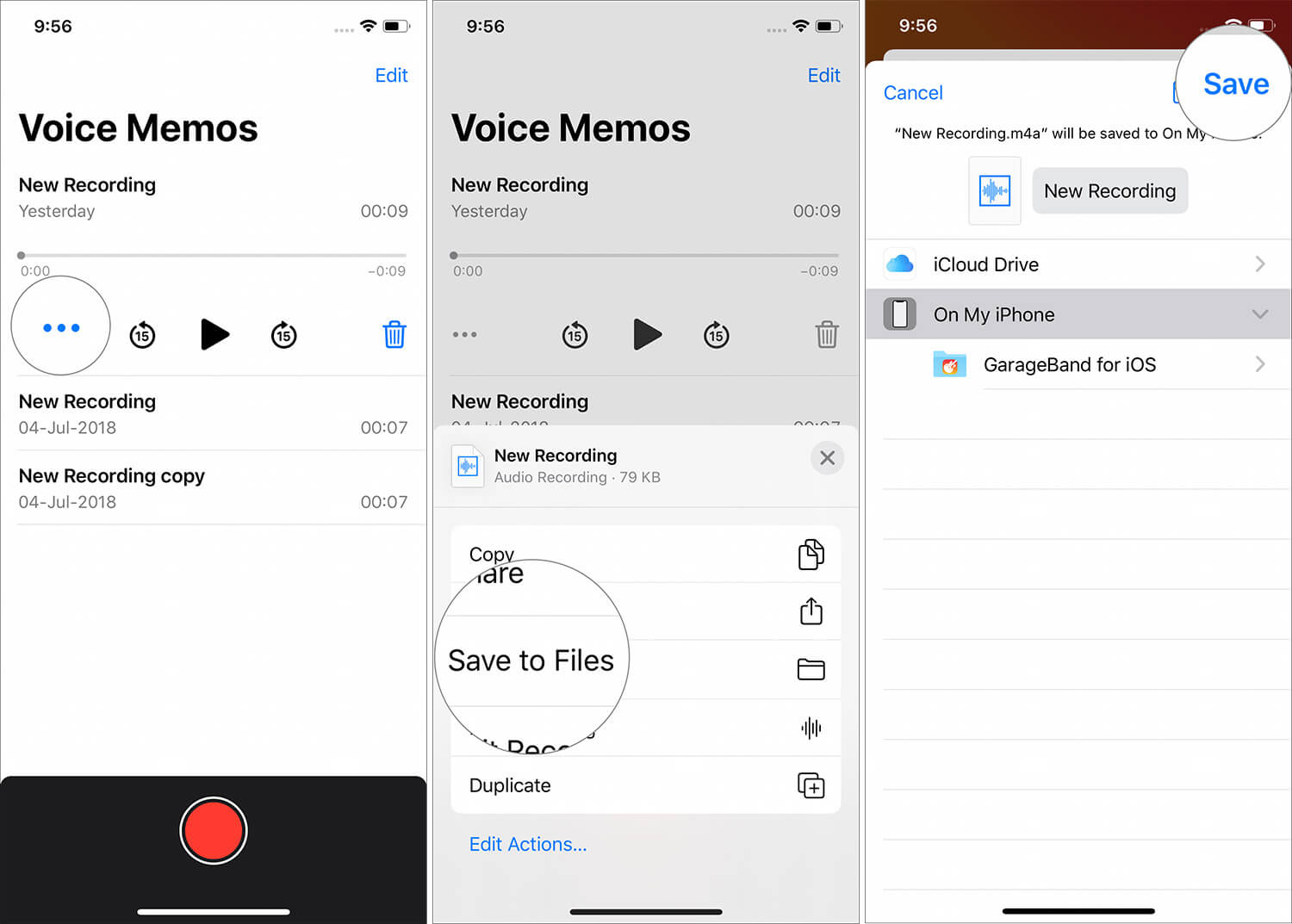
Nota : se non vedi Salva su file, tocca Modifica azioni, quindi tocca l’icona più verde mostrata prima di Salva in File.
- Scarica e avvia l’ app GarageBand sul tuo iPhone o iPad.
- Vedrai diversi strumenti ts come tastiera, batteria, AMP, registratore audio, ecc. Tocca qualsiasi strumento. Utilizzo la tastiera .
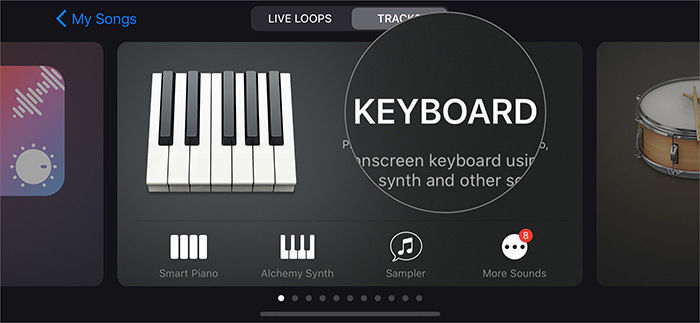
Nota: se desideri registrare qualcosa con la tua voce ora, non toccare alcun altro strumento. Tocca Registratore audio → Punto rosso e registra la tua voce. Quindi tocca il pulsante triangolo verde e segui dal passaggio n. 6 di seguito.
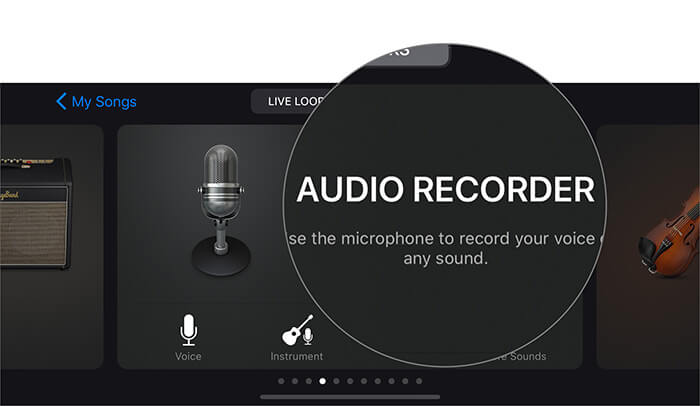

- Tocca il pulsante di registrazione circolare rosso e suona lo strumento. Non preoccuparti di ciò che registri poiché verrà eliminato molto presto. Lo stiamo facendo solo per avere accesso all’editor completo. Dopo aver finito di giocare, tocca il triangolo verde .
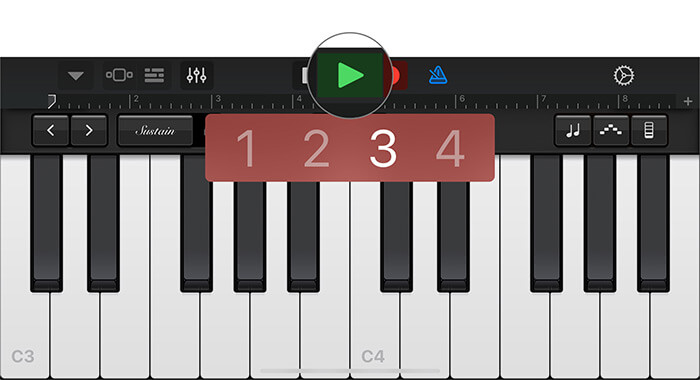
- Ora tocca il pulsante che assomiglia a
mattone muro . Ora sei all’interno dell’editor completo. 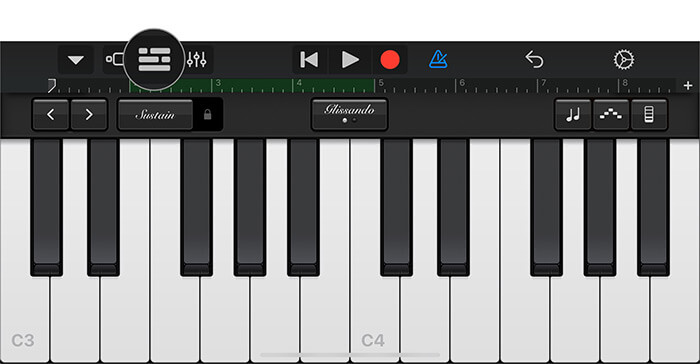
- Tocca il piccolo segno più (+) icona in alto a destra. Questo pulsante serve per modificare la durata del progetto. L’impostazione predefinita è 8 barra , che equivale a 16 secondi. Toccalo. Ora attiva Automatico . Oppure puoi utilizzare Manuale per impostare la durata del progetto.


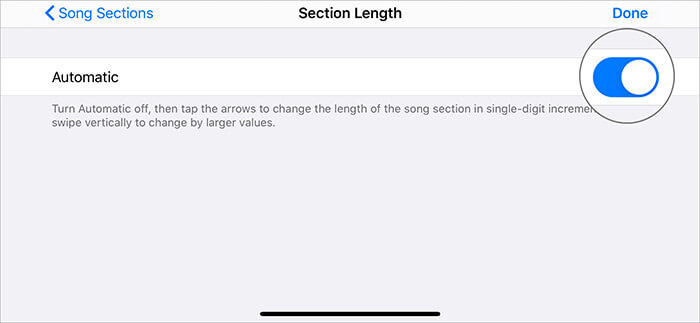
- Tocca l’icona loop . Avevamo salvato il memo vocale nell’app File, quindi tocca l’app File .
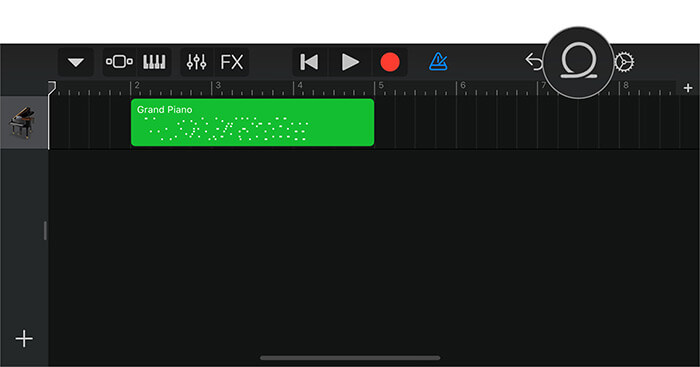

- Ora tocca la clip vocale. Quindi tocca e tieni premuto il memo vocale e sposta leggermente il dito senza sollevare la presa. Ciò importerà la nota vocale in GarageBand.
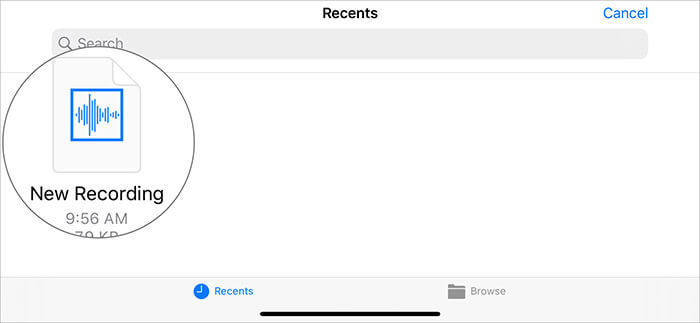
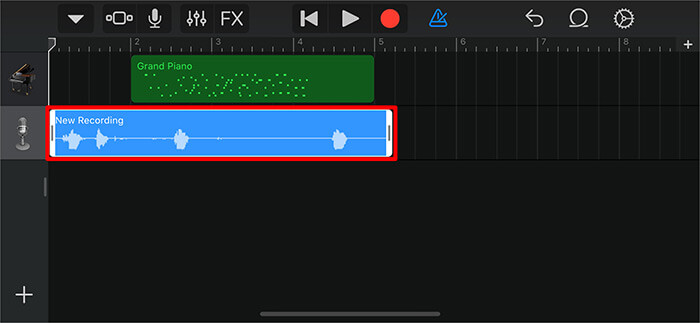
- Tocca due volte la barra audio verde e tocca Elimina . Ciò rimuoverà l’audio non necessario che abbiamo creato utilizzando la tastiera.


- Se devi rimuovere alcuni secondi dal memo vocale, trascina la lunga barra verticale e tocca due volte. Ora tocca Dividi → Trascina le forbici verso il basso per ritagliare la parte della nota vocale che non ti serve.
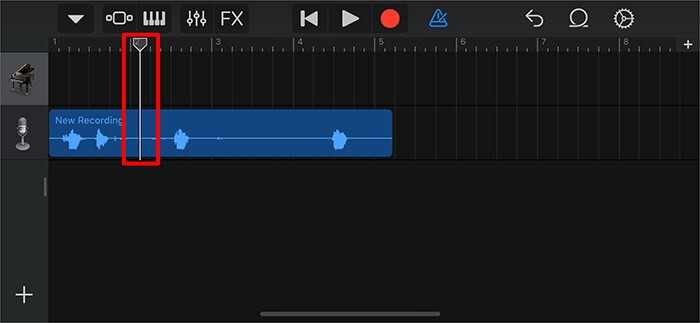
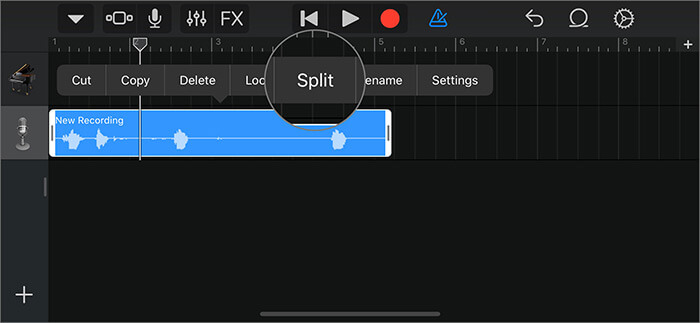
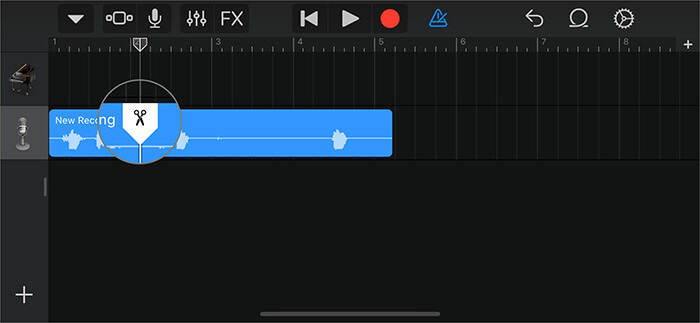
- Elimina la parte inutilizzabile della nota vocale toccando due volte e scegliendo Elimina . Se tagli la parte iniziale, assicurati di trascinare il clip rimanente a sinistra e allinearlo con il bordo.

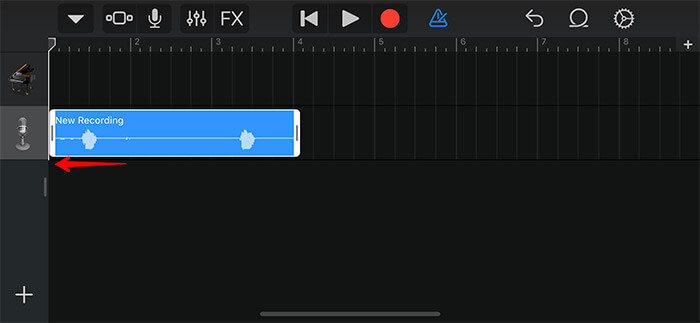
- Possiamo anche impostare il punto finale della suoneria. Ma poiché la suoneria non può superare i 30 secondi, la lasceremo. Apple taglierà e imposterà automaticamente la durata di 30 secondi durante l’esportazione. Oppure, se lo desideri, puoi seguire di nuovo il Passaggio 11 e ritagliare la parte della nota vocale per ottenere la fine desiderata per la tua suoneria.
- Tocca il pulsante
icona freccia giù , che si trova in alto a sinistra. Ora tocca I miei brani. 
- Tocca e tieni premuto sul file appena salvato come progetto. Tocca Condividi → Suoneria → Continua → Imposta un nome se lo desideri → Esporta → Usa suono come → Standard Suoneria .


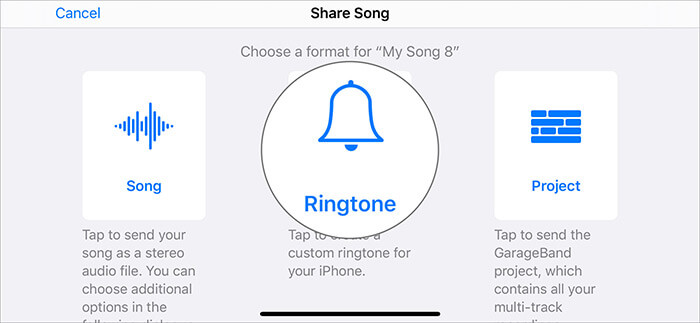
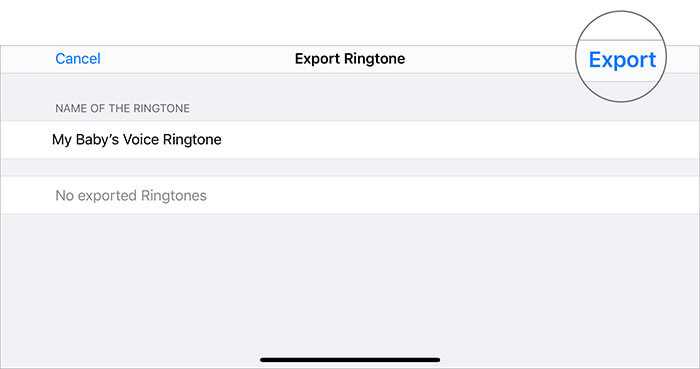

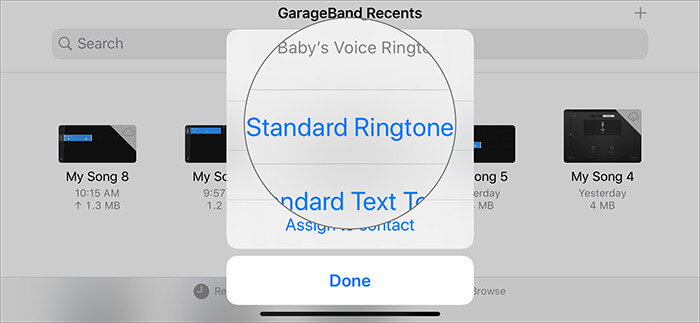
Puoi anche: Vai all’app Impostazioni → Suono e Haptics → Suoneria e seleziona la suoneria del memo vocale appena creata. Lo vedrai in cima all’elenco sotto SUONERIE .
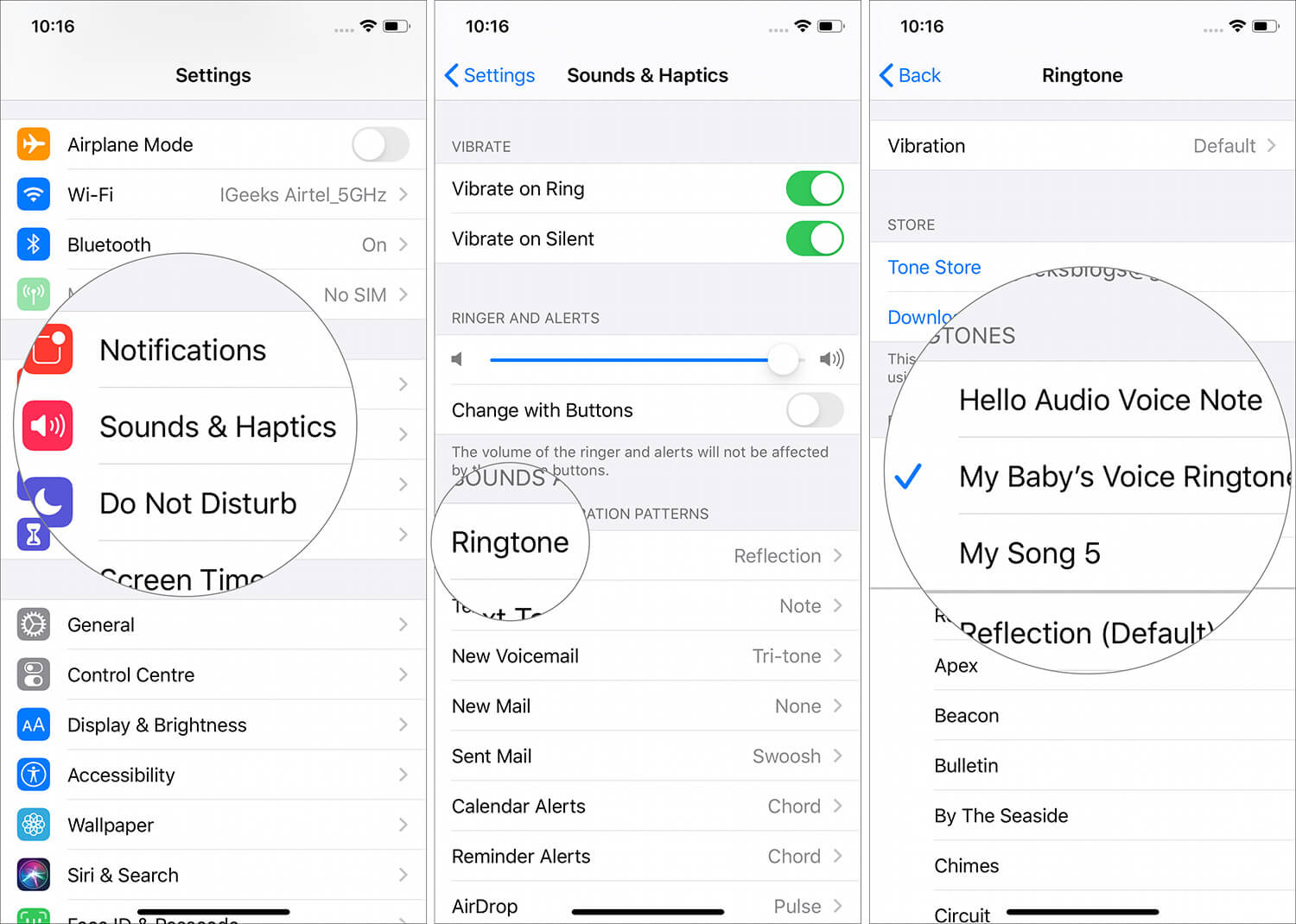
Questo è il modo in cui converti un memo vocale in suoneria per iPhone senza usare un computer e spendere soldi.
Ora, i passaggi che ho menzionato sopra sono stati rapidi e diretti. Se lo desideri, puoi anche aggiungi brani O altri toni come sottofondo con la tua nota vocale. Dovrai giocare con l’app e potrai liberare tutta la tua creatività. È divertente e avventuroso.
Se hai una registrazione, non nell’app Memo vocali , ma Google Drive, Dropbox o altrove puoi collegali con l’app File di Apple e segui esattamente i passaggi precedenti.
Condividi ciò che pensi sull’impostazione di clip vocali come suoneria nella sezione dei commenti di seguito.
Da leggere…

